- 系统
- 教程
- 软件
- 安卓
时间:2020-05-19 来源:u小马 访问:次
如何开启和使用Win10远程桌面?远程桌面软件是许多个人和企业的关键工具,使用户能够从任何位置访问计算机。尽管Windows 10有许多可用的第三方应用程序,但您也可以从“设置”应用程序启用远程桌面连接。今天在这里小编向大家介绍一下Win10系统开启和使用远程桌面的具体操作方法,希望大家会喜欢。
开启和使用Win10远程桌面的方法:
步骤1: 在主机上启用远程访问
远程连接在默认情况下是禁用的,需要通过设置应用程序启用远程连接服务。通过“开始”菜单或在屏幕底部的搜索栏中键入“设置”来访问“设置”,找到远程桌面的选项,启用和禁用远程访问。
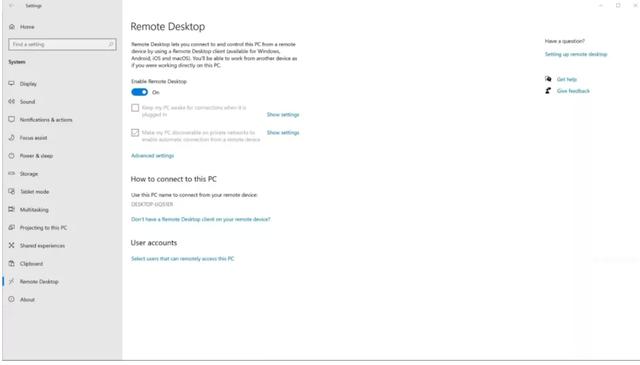
步骤2: 远程连接的白名单用户
默认情况下,您可以通过输入登录凭证来使用远程设备登录。 如果您希望批准其他用户访问,则必须将他们添加到远程桌面设置中用户账户下的白名单中。
开始点击“选择用户,可以远程访问此 PC”下的用户账户,单击“添加”启动白名单用户。 从这里,添加其他本地用户的最简单方法是单击 Advanced,然后单击 Find Now,显示计算机上所有用户的列表, 只需双击用户将其添加到您的白名单中。

步骤3: 提供对本地文件的访问
虽然这不是远程访问的必须步骤,但是这个设置可以允许远程用户访问您的数据并且可以方便地下载或打印文件。默认情况下,访问本地文件是禁用的,因此您需要通过远程桌面连接应用程序打开或关闭。
在左下角的搜索栏中输入“远程桌面连接”找到应用程序,打开远程桌面连接后,单击“显示选项”访问各种远程访问设置。点击本地资源标签,可以看到打印机、剪贴板(用于复制和粘贴)、音频播放和其他重要功能的选项。在“打印机和剪贴板”下面,可以单击“更多”来管理其他访问权限。
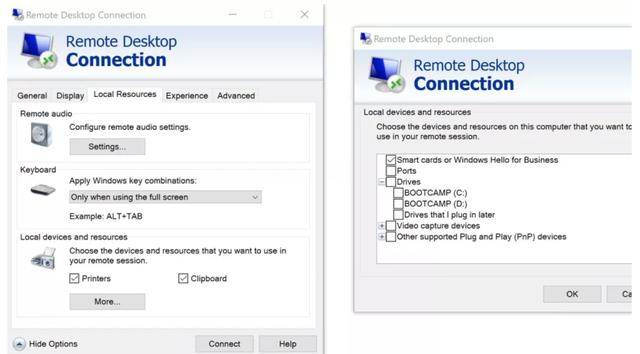
步骤4: 远程访问你的设备
现在你的Windows10计算机已经允许远程连接了,你可以从其他设备创建远程连接。 如果远程设备也是一台Windows 10的电脑,可以从微软商店下载微软的远程桌面应用程序,轻松完成设置。
在“远程桌面”中,可以单击右上角的“添加”将远程连接添加到计算机,启动连接,输入目标计算机的名称或 IP 地址,输入登录凭证就可以访问啦。
以上介绍的内容就是关于Win10系统启用和使用远程桌面的具体方法,不知道大家学会了没有,如果你也遇到了这样的问题的话可以按照小编的方法自己尝试一下,希望可以帮助大家解决问题,谢谢!!!想要了解更多的Windows10技巧请关注Win10镜像官网~~~~~





